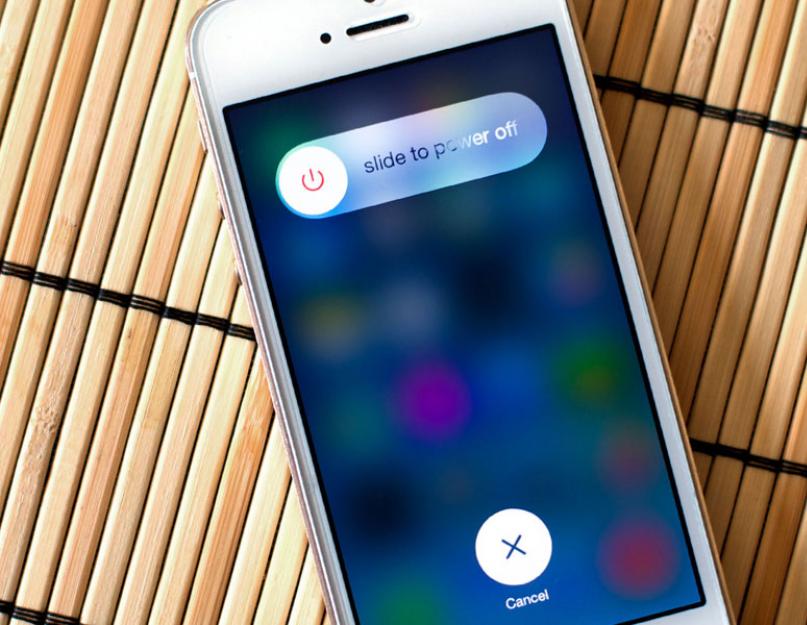iTunes هو برنامج يسمح لك بإدارة أجهزة Apple الخاصة بك. مثل أي تطبيق آخر ، فإنه يتعطل أيضًا. إذا لم تتم استعادة iPhone الخاص بك من خلال iTunes ، فستجد في هذه المقالة نصائح من شأنها أن تساعد في حل المشكلة. هناك أسباب عديدة لصعوبات التعافي ، وسنتحدث عن كل منها بالتفصيل.
ماذا تفعل إذا لم يستعيد iTunes iPhone أو iPod أو iPad
يرجى تحديث التطبيق. إذا لم يقم iTunes باستعادة iPhone ، فأنت بحاجة أولاً إلى التحقق من ذلك نسخة جديدةالبرامج. إذا كان الأمر كذلك ، فقم بالتحديث إلى أحدث إصدار. بعد ذلك ، يوصى بإعادة تشغيل جهاز الكمبيوتر.
إعادة تشغيل الأجهزة. في حالة حدوث هذا الخطأ ، تحتاج أيضًا إلى إعادة تشغيل كل من الكمبيوتر والجهاز الذي تتم استعادته (iPhone 4s و 5s و 6 وما إلى ذلك). لإجراء هذه العملية على هاتف ذكي ، اضغط مع الاستمرار على مفتاح التشغيل واضغط على زر الصفحة الرئيسية لمدة عشر ثوانٍ. سيتم إيقاف تشغيل الهاتف ، ثم تشغيله كالمعتاد.

استبدل كابل USB. إذا لم تتمكن من استعادة جهاز iPhone الخاص بك ، فقد يكون هذا بسبب استخدام سلك غير أصلي. في هذه الحالة ، يجب عليك شراء الأصل. ولكن إذا كنت متأكدًا من أن الكبل حقيقي ، فتحقق من عدم تلفه. إذا كان الأمر كذلك ، فقم بشراء سلك أصلي جديد.
استخدم منفذ USB مختلفًا. إذا لم تتمكن من استعادة هاتفك الذكي وفحصت الكابل ، فحاول نقله إلى منفذ مختلف على جهاز الكمبيوتر الخاص بك. عند استخدام الأجهزة المساعدة للاتصال ، قم بإيقاف تشغيلها وتوصيل الجهاز مباشرة.
أعد تثبيت التطبيق. في بعض الأحيان ، يتعذر على المستخدمين استعادة جهاز iPhone الخاص بهم بسبب فشل النظام الذي يمنع البرنامج من العمل بشكل صحيح. في هذه الحالة ، قم بإزالة iTunes تمامًا (اقرأ المزيد عن هذا في مقالتنا الأخرى) ، ثم أعد تشغيل الكمبيوتر. بعد ذلك ، انتقل إلى الموقع الرسمي للمطور وقم بتثبيت الإصدار المطلوب من التطبيق.
الطريقة 6
قم بتحرير ملف المضيفين. تقوم الفيروسات عادة بإجراء تغييرات على هذا الملف. لذلك ، تحقق من النظام باستخدام أحد برامج مكافحة الفيروسات. إذا تم العثور على فيروسات ، تخلص منها. بعد ذلك ، يوصى بإعادة تشغيل جهاز الكمبيوتر. الآن قم باستعادة ملف المضيفين. يمكنك قراءة المزيد عن هذا في هذا الموقع.

الطريقة 7
قم بتعطيل برنامج مكافحة الفيروسات الخاص بك. أحيانًا يطلق برنامج مكافحة الفيروسات إنذارًا خاطئًا. لذلك ، أثناء استعادة هاتفك الذكي ، قم بإيقاف تشغيله. إذا أدى ذلك إلى حل مشكلتك ، ففي إعدادات مكافحة الفيروسات ، استبعد iTunes من قائمة البرامج.
الطريقة 8
قم باستعادة جهازك عبر وضع DFU. تحتاج إلى استخدام هذا الوضع فقط في حالة حدوث مشاكل. أولاً ، قم بإيقاف تشغيل الهاتف الذكي تمامًا ، ثم قم بتوصيله بجهاز الكمبيوتر باستخدام كابل. بعد ذلك ، افتح iTunes. للدخول إلى وضع DFU ، اضغط أولاً على زر الطاقة لمدة ثلاث ثوانٍ. بدون تحرير الزر الأول ، اضغط مع الاستمرار على مفتاح "الصفحة الرئيسية" واستمر في الضغط عليهما في نفس الوقت لمدة عشر ثوانٍ. ثم حرر زر الطاقة مع الاستمرار في الضغط على زر الصفحة الرئيسية حتى تنبثق نافذة على شاشة الكمبيوتر.


الطريقة 9
استخدم جهاز كمبيوتر آخر. ربما تكمن المشكلة في الاختباء في جهاز الكمبيوتر الخاص بك. حاول إجراء العملية على جهاز كمبيوتر آخر.
الطريقة 10
افحص جهازك بحثًا عن فيروسات باستخدام أحد برامج مكافحة الفيروسات. ربما لا يعمل التطبيق بشكل صحيح بسبب وجود فيروسات على جهاز الكمبيوتر.
نأمل أن تساعد معلوماتنا في حل المشكلة. إذا كان هناك شيء لا يناسبك ، اطرح أسئلة في التعليقات.
هل قررت بيع جهاز Iphone الخاص بك ، هل مررت بتجربة غير سارة في تثبيت Jailbreak أو مجرد جهاز Iphone من عدد كبيربدأت الإعدادات والتطبيقات في التعطل - في هذه الحالات ، سيساعدك استرداد Iphone باستخدام iTunes.
قبل استعادة جهاز iPhone الخاص بك ، عليك مراعاة بعض الفروق الدقيقة:
فارق بسيط أولا.إذا قررت استعادة الجهاز ، فالرجاء ملاحظة أن إصدارات البرامج الثابتة الحالية فقط هي التي تخضع للاستعادة ، والتي يجب أن توقعها Apple نفسها. إذا كنت مالك Iphone 4 مع البرامج الثابتة 4.2.1 ، والتي أرسلتها Apple إلى الخردة منذ فترة طويلة ، ثم أثناء الاستعادة (ما لم ترغب ، بالطبع ، في تغيير رقم البرنامج الثابت) ، سيعطي iTunes رقمًا غير معروف خطأ في كل مرة.
الدقيقة الثانية.ينطبق على مالكي الهواتف الذكية المقفلة. إذا قمت بترقية إصدار البرنامج الثابت ، فيمكنك القول بما يقرب من 100 ٪ من اليقين أنه إلى جانب البرامج الثابتة ، يزداد إصدار المودم أيضًا ، وهو ما يكاد يكون من المستحيل الرجوع إلى إصدار أقدم. إذا تم قفل الجهاز تحت المشغل ، فقبل الاستعادة ، يجب عليك استخدام الأداة المساعدة Redsn0w.
فارق ثالث.عند استعادة Iphone ، سيتم إرجاع الجهاز إلى جميع إعدادات المصنع ، أي سيتم حذف جميع التطبيقات والسجلات وجهات الاتصال وأي إعدادات أخرى. إذا كنت لا تريد أن ينتهي بك الأمر بجهاز نظيف تمامًا ، فتأكد من عمل نسخة احتياطية لجهاز iPhone الخاص بك مسبقًا.
والآن يمكنك الانتقال مباشرة إلى استرداد iPhone.
خطوات استرداد الآيفون.
1. قم بتنزيل أحدث إصدار من iTunes من موقع Apple الرسمي أو التحديث نسخة قديمةمثبتة على الكمبيوتر.
2. إذا كنت تريد الاحتفاظ بالبرنامج الثابت كما هو ، فأنت بحاجة إلى تنزيل إصدار البرنامج الثابت المطلوب مسبقًا. يمكن العثور على جميع البرامج الثابتة على الإنترنت.
3. قم بتوصيل جهاز iPhone بجهاز الكمبيوتر الخاص بك باستخدام كابل USB وأدخل هاتفك الذكي في وضع الاسترداد. للقيام بذلك ، اضغط مع الاستمرار على مفتاحي الطاقة والمنزل. بمجرد إيقاف تشغيل شاشة الجهاز ، حرر زر الطاقة مع الاستمرار في الضغط على زر الصفحة الرئيسية (متوسط 10 ثوانٍ). إذا فعلت كل شيء بشكل صحيح ، فسيقوم iTunes بإعلامك على جهاز الكمبيوتر الخاص بك بأنه تم العثور على جهاز في وضع الاسترداد ، بينما سيظل iPhone نفسه مغلقًا.
4. افتح إعدادات المزامنة في iTunes بالنقر فوق الرمز الذي يحمل اسم الجهاز في الزاوية اليمنى العليا ، واضغط باستمرار على مفتاح Shift وحدد "استعادة". سيتم فتح نافذة Windows Explorer ، حيث يجب عليك تحديد المسار إلى البرنامج الثابت الذي تم تنزيله مسبقًا. 
5. بالموافقة على استمرار الاستعادة ، ننتظر بعض الوقت حتى ينتهي iTunes من العمل مع الجهاز. 
تمت استعادة جهازك الآن ، لكنه قيد التشغيل هذه اللحظةنقي تماما. قم باستعادة الجهاز من ملف دعملإعادة جميع التطبيقات والإعدادات والبيانات الأخرى إلى موقعها الأصلي.
استعادة iPhone هي عملية تعيد هاتفك إلى إعداداته الأصلية (المصنع) وتقوم بتحديث نظام iOS إلى أحدث إصدار. تحتاج إلى تنفيذ إجراء الاسترداد من خلال iTunes (من الناحية المثالية ، أحدث إصدار) على النحو التالي.
لنبدأ بالتحقق من ميزة Find My iPhone على الفور. إذا تم تمكينه ، من خلال إعدادات iCloud ، فإننا نجعله غير نشط ، أي تعطيله. لتسريع عملية الاسترداد وتجنب المواقف غير الضرورية ، نجد وننزل الإصدار المطلوب من iOS على الكمبيوتر. يرجى ملاحظة أنه عند استعادة iPhone الخاص بك ، سيتم "هدم" جميع الصور ومقاطع الفيديو والموسيقى والمعلومات الشخصية (جهات الاتصال والتقويم). لذلك ، إذا كان هذا المحتوى عزيزًا عليك جدًا ، فقم بعمل نسخة احتياطية منه (على نفس الكمبيوتر وفي iCloud).



يمكنك نقل عملية مزامنة جهاز iPhone الخاص بك بالكامل إلى iTunes دون تنزيل البرامج الثابتة اللازمة بنفسك. في هذه الحالة ، الاختيار إصدارات iOSلن يكون لديك - سيتم تثبيت iTunes على جهازك أكثر من غيرها احدث اصدارالبرامج الثابتة.
يعرف كل مالك لتقنية Apple مدى ملاءمة وموثوقية هذه المعدات. ومع ذلك ، فإن قلة من الناس يعرفون أن هذه البساطة والموثوقية تتحقق إلى حد كبير بسبب حقيقة أن نظام التشغيل iOS مغلق وأن النواة غير متاحة للمستخدمين العاديين.
لكن نظام مغلقيفرض بعض الإزعاج. على سبيل المثال ، لا يمكن إجراء الاتصال بجهاز كمبيوتر إلا باستخدام برنامج مزامنة خاص بـ iTunes.
على الرغم من الموثوقية العالية ، يمكن أن يفشل نظام التشغيل iOS ، كالمثالي منتج البرنامجلا يمكن. الانتعاش وإعادة التثبيت نظام التشغيلتختلف عمليات تثبيت Apple اختلافًا كبيرًا عن تثبيت نظام التشغيل الشهير Windows.
البرامج الثابتة مع مشغل الوسائط
كيفية استعادة iPhone و iPad باستخدام iTunes؟ في البداية ، يجب أن يقال إن كلاً من iPhone و iPad يستخدمان نفس الإصدار من نظام تشغيل iOS للأجهزة المحمولة. هذه هي السياسة تفاحة، وهي تكمن في عالمية أنظمة التشغيل. وهكذا ، فإن كلا من الأجهزة اللوحية و هاتف خليويلها نفس الوظائف ، مما يبسط بشكل كبير تطوير البرامج ، ويسمح للمستخدمين بتغيير الأجهزة دون عناء. لذلك ، تتم استعادة كل من iPhone و iPad بنفس الطريقة تمامًا.
باستخدام iTunes ، يمكنك استعادة أو تحديث نظام التشغيل على iPhone و iPad. عند الاستعادة ، يتلقى المستخدم نظام تشغيل "نظيف" ، ويتم إتلاف جميع بيانات المستخدم ، وعند التحديث ، تظل جميع البيانات في مكانها.
حاليًا ، باستخدام iTunes ، يمكنك استعادة ملفات نظام المحمولثلاثة طرق مختلفة: بالطريقة العادية ، الحالة وضع الاستردادووضع DFU.
بالطريقة العادية
لاستعادة جهاز iPhone أو iPad بهذه الطريقة ، يجب أن يكون لديك برنامج مثبت iTunes ، ملف يحتوي على أحدث البرامج الثابتة (ليس من الضروري الحصول عليه ، ولكن في هذه الحالة ، يلزم الوصول إلى الإنترنت عالي السرعة حتى يتمكن iTunes من تنزيله بمفرده).
- قم بتوصيل الهاتف بالكمبيوتر. سيبدأ برنامج iTunes تلقائيًا ؛
- انتقل إلى صفحة إعدادات المزامنة. اضغط على مفتاح Shift في لوحة المفاتيح ، وفي نفس الوقت اضغط على الزر "استعادة" في البرنامج. ستفتح نافذة تطلب منك تحديد ملف على القرص الصلب الخاص بك. تحتاج إلى تحديد الأماكن التي يوجد بها البرنامج الثابت الذي تم تنزيله مسبقًا. إذا لم يتم تنزيل البرنامج الثابت ، فما عليك سوى النقر فوق الزر "استعادة" وسيبدأ التنزيل من الشبكة العالمية ؛
- في المستقبل ، سيدخل الهاتف (أو الجهاز اللوحي) تلقائيًا في حالة الاسترداد وبعد بضع ساعات سيتم استعادة أدائه بالكامل ؛
وضع الاسترداد أو وضع DFU
هذه طرق استرداد معقدة للغاية ، لكن لا يمكنك الاستغناء عنها ، لأنه غالبًا لا يتم تشغيل iPhone و iPad ولا توجد طريقة لاستعادتها بطريقة أخرى.
لاستعادة iPhone و iPad في أوضاع هندسية ، ستحتاج إلى إصدار مثبت من iTunes ، وهو إصدار تم تنزيله من البرنامج الثابت (مطلوب ، نظرًا لأن الهاتف في هذه الحالة لا يمكنه تنزيل البرامج الثابتة من الإنترنت بمفرده).
- نقل iPhone أو iPad إلى حالة الاسترداد (أو DFU ، على التوالي). للقيام بذلك ، تحتاج إلى الضغط مع الاستمرار على زر "الصفحة الرئيسية" ، ثم توصيل الجهاز بالكمبيوتر. استمر في الضغط على الزر حتى تظهر أيقونة iTunes على شاشة الجهاز ؛
- انتقل إلى صفحة إعدادات المزامنة. اضغط على مفتاح Shift في لوحة المفاتيح ، وفي نفس الوقت اضغط على الزر "استعادة" في البرنامج. ستفتح نافذة تطلب منك تحديد ملف على القرص الصلب الخاص بك. تحتاج إلى تحديد الأماكن التي يوجد بها البرنامج الثابت الذي تم تنزيله مسبقًا. عادةً ما يكون للبرنامج الثابت امتداد ipsw ، لذلك يصعب الخلط.
الحصول على البرنامج الثابت من الخادم

كيف تستعيد iPhone و iPad بدون مساعدة iTunes؟ بدءًا من iOS 5.0 ، تم دمج ميزة الاسترداد مباشرة في البرنامج الثابت ، وبالتالي يمكن الاستغناء عن iTunes. في المقابل ، تحتاج إلى اتصال إنترنت عالي السرعة عبر شبكة Wi-Fi.
التحديث ممكن فقط إذا كان الهاتف أو الجهاز اللوحي قادرًا على التمهيد بشكل طبيعي والاتصال بالإنترنت.
- على هاتفك أو جهازك اللوحي ، انتقل إلى عنصر "الإعدادات" - حدد القائمة الفرعية "عام" وانقر فوق الزر "تحديث البرنامج" ؛
- اضغط على الزر النشط "تنزيل وتثبيت" ، وسيقوم الهاتف تلقائيًا بتحديث البرنامج الثابت عن طريق تنزيله من خادم الشركة.
بشكل منفصل ، تجدر الإشارة إلى أن الهاتف مشحون بالكامل ، وإلا فقد يتم تفريغ شحن البطارية أثناء التثبيت وسيفشل الجهاز.
إذا لم تساعد أي من الطرق
ماذا أفعل إذا لم أتمكن من استعادة iPhone الخاص بي؟ إذا لم تكن لديك معرفة ومهارات خاصة ، ولم تؤد جميع عمليات التلاعب المذكورة أعلاه إلى إعادة الهاتف أو الجهاز اللوحي إلى حالة العمل ، فمن الأفضل الاتصال بمركز خدمة متخصص للحصول على مساعدة مؤهلة.
كلا التعليقات و trackbacks مغلقة حاليا.
من المحتمل أنك وجدت نفسك في موقف يبدو فيه أن جهاز iPhone الخاص بك لا يعمل (يظهر باللون الأبيض على شاشة التمهيد السوداء). كقاعدة عامة ، لا يمكن للمستخدمين فهم كيفية حدوث ذلك ويتساءلون عما إذا كان iPhone. لفهم الموقف ، حاول تتبع أفعالك. حاول أن تتذكر إذا قمت بتثبيت مؤخراأي تطبيقات جديدة. هل أجريت إعادة ضبط عندما توقف جهاز iPhone الخاص بك لسبب ما؟
بالطبع ، يمكن أن تساعد إعادة التشغيل في حل هذه المشكلة ، ومع ذلك ، حاول تجنب إعادة ضبط الجهاز بشدة ، ولا تفعل ذلك إلا بعد أن تكون متأكدًا بنسبة 100٪ أن هاتفك لا يستجيب. فيما يلي وصف لكيفية استعادة iPhone 3g والإصدارات الأحدث.
يلجأ معظم المستخدمين إلى مثل هذا الحل للمشكلة مثل استرداد iPhone (تمهيد الجهاز في وضع الاسترداد) ، ولكن في بعض الأحيان لا يزال يفشل في الاتصال بـ iTunes. لكي يعمل الجهاز بشكل صحيح مرة أخرى ، قم بتشغيل تعليمات خطوه بخطوهكيفية استعادة iPhone.
1. قم بإيقاف تشغيل الأداة الذكية. قد تحتاج إلى إجراء إعادة ضبط للقرص الثابت (اضغط مع الاستمرار على زري Home and Sleep حتى تنطفئ الشاشة).
2. قم بتوصيل كبل USB بجهاز iPhone وابدأ تشغيل iTunes.
3. الآن يبدأ الجزء الأصعب من العملية.

يجب أن تحصل على جهاز iPhone الخاص بك (تحديث البرامج الثابتة للجهاز). لهذا:
أ) اضغط باستمرار على زري Home and Sleep لمدة 10 ثوانٍ ؛
ب) حرر زر السكون بعد 10 ثوانٍ ؛
ج) استمر في الضغط على زر الصفحة الرئيسية لمدة 10 ثوانٍ أخرى.
إذا اتبعت الخطوات المذكورة أعلاه بشكل صحيح ، فسترى رسالة مقابلة في iTunes. إذا لم يكن كذلك ، كرر الخطوات أعلاه - التوقيت هو كل شيء.
4. في الخطوات التالية ، سيقوم iTunes باستعادة البرنامج الثابت الأصلي لجهاز iPhone الخاص بك.
بعد اكتمال العملية ، تتم استعادة iPhone ، لكنه سيبدأ فارغًا بالفعل.
5. بعد عملية الاسترداد ، يتم إعادة تشغيل الأداة. إذا كنت لا تزال متصلاً بـ iTunes ، فستتمكن من استعادة محتويات iPhone من نسخة احتياطية.

إذا قمت بإيقاف العملية أثناء عملية مزامنة iPhone ، فلن تكتمل بشكل كامل في المحاولات اللاحقة. لن تتمكن من استعادة محتويات النسخة الاحتياطية لاحقًا إذا لم تكن قد أكملت نسخة احتياطية كاملة في المرة الأولى بعد الاستعادة. لهذا السبب يمكنك العثور على مراجعات من المستخدمين الذين لا يستطيعون فهم سبب عدم تمكنهم من استعادة iPhone الخاص بهم.
تذكر أن عملية النسخ الاحتياطي لن تتحرك بوتيرة ثابتة في آخر 5-10٪. في هذه المرحلة ، سيبقى المؤشر ثابتًا لفترة طويلة من الزمن (1-3 ساعات). لا توقف عملية الاسترداد. لا بأس ، الأمر يستغرق وقتًا طويلاً. في المتوسط ، سيستغرق إكمال هذه العملية 2.5 ساعة. إذا كنت تريد معرفة iPhone ، فاعتمد على وقت طويل.
6. بعد اكتمال عملية الاستعادة ، سيبدأ iTunes العمل بشكل أسرع وسيُعاد تشغيل iPhone.
7. بعد ذلك ، ستحتاج إلى إذا تم تعيين iTunes لبدء المزامنة التلقائية ، فلن تحتاج إلى القيام بأي شيء.
كقاعدة عامة ، يساعد دليل حول كيفية استعادة iPhone من خلال وضع DFU على إعادة الجهاز إلى الوظائف الكاملة. ومع ذلك ، إذا قررت اللجوء إلى هذه العملية ، فتذكر أنه يجب أن يكون لديك وقت كافٍ ، لأن الإجراء بأكمله قد يستغرق ما يصل إلى 3 ساعات.